
- •8. Автоматизированная разработка проектов организации Строительства (пос) и проектов производства работ (ппр)
- •8.1 Назначение программы «гектор: Проектировщик-Строитель»
- •Строительный генеральный план
- •Технология производства работ
- •Нормативно-методические базы данных (по всем разделам пос и ппр)
- •Выходные данные программы «гектор: Проектировщик-Строитель»
- •8.2 Выбор и привязка грузоподъемных механизмов
- •8.3 Ограждения
- •8.4 Машины и механизмы. Нормативные документы. Методические материалы ппр
- •8.5 Условные обозначения
- •8.6 Земляные работы
- •Формирование набора котлованов с откосами
- •Задание рельефа местности
- •Построение котлована с укреплением стенок
- •8.7 Бытовой городок
- •8.8 Расчет освещения
- •8.9 Временные дороги
- •8.10 Схемы строповки грузов
- •8.11 Водоснабжение
- •8.12 Энергообеспечение
- •8.13 Местное освещение
- •8.14 Складские площадки
- •8.15 Технологические схемы
- •8.16 Расчет водопонижения
8.8 Расчет освещения
Расчет и подбор источников света для рабочего освещения (2 лк) строительной площадки как приложения VBA для AutoCAD.
Задать строительную площадку можно как на чертеже, так и численно.
Результаты расчетов выдаются в виде текстового документа (txt -файл).
В главном меню Гектор:Проектировщик (AutoCAD) находится пункт «Расчет освещения».

В окне модуля надо ввести одним из двух способов площадь строительной площадки.
В зависимости от размера строительной площадки два варианта расчета:
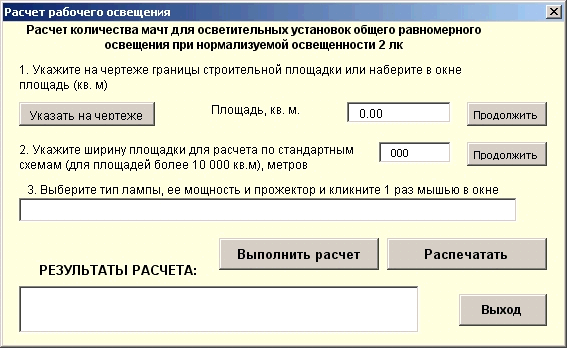
Для указанной на чертеже строительной площадки высвечивается площадь, либо просто вводится площадь, затем нажимаем верхнюю клавишу продолжить.
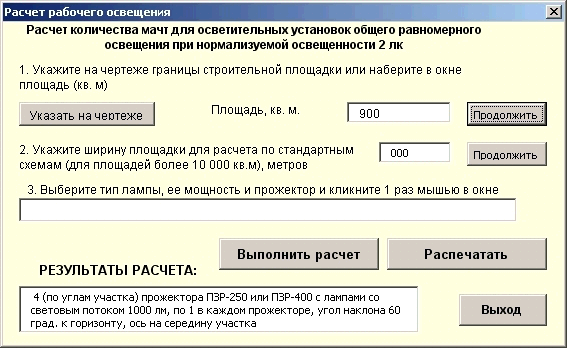
Для площади <10 000 кв.м. Результат появляется сразу.
Если площадь > 10 000 кв.м, курсор переходит в окно, где надо указать ширину площадки
Для расчета по типовым схемам расположения мачт.
Указав ширину, нажимаете нижнюю кнопку «Продолжить».
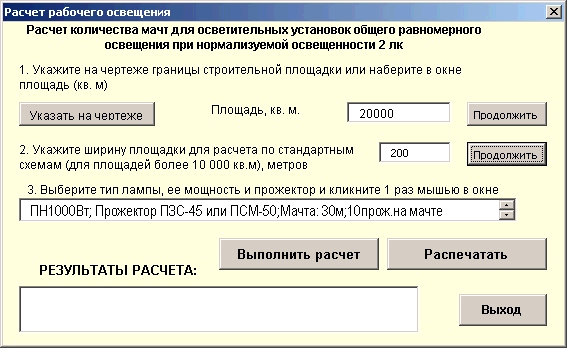
Высвечивается список мачт с прожекторами для данной ширины участка.
Выбираем нужный прожектор.
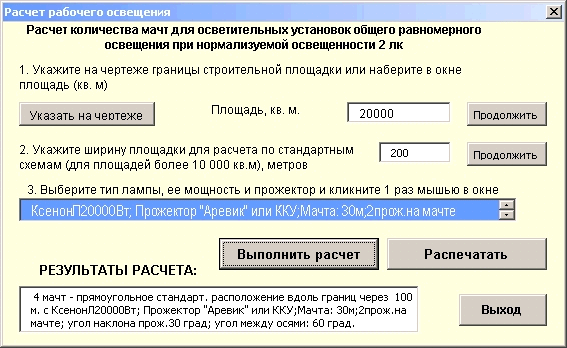
Нажимаем кнопку «Выполнить расчет».
Полученный результат можно распечатать.

8.9 Временные дороги
Вычерчивание дороги с учетом масштаба чертежа.
Расчет и выполнение нормативного закругления при повороте дороги.
Демонстрация при вычерчивании зоны отчуждения на каждом отрезке дороги и возможность динамического редактирования последних звеньв.
Комплект конструктивных схем различных типов дорог, используемых на строительной площадке с базой данных по материалам.
Расчет и распечатка потребности в материалах по каждой выполненной с помощью модуля дороге.
Методические материалы по планированию временных дорог на строительной площадке.
В меню «Гектор : Проектировщик» в AutoCAD находится пункт «Временные дороги».
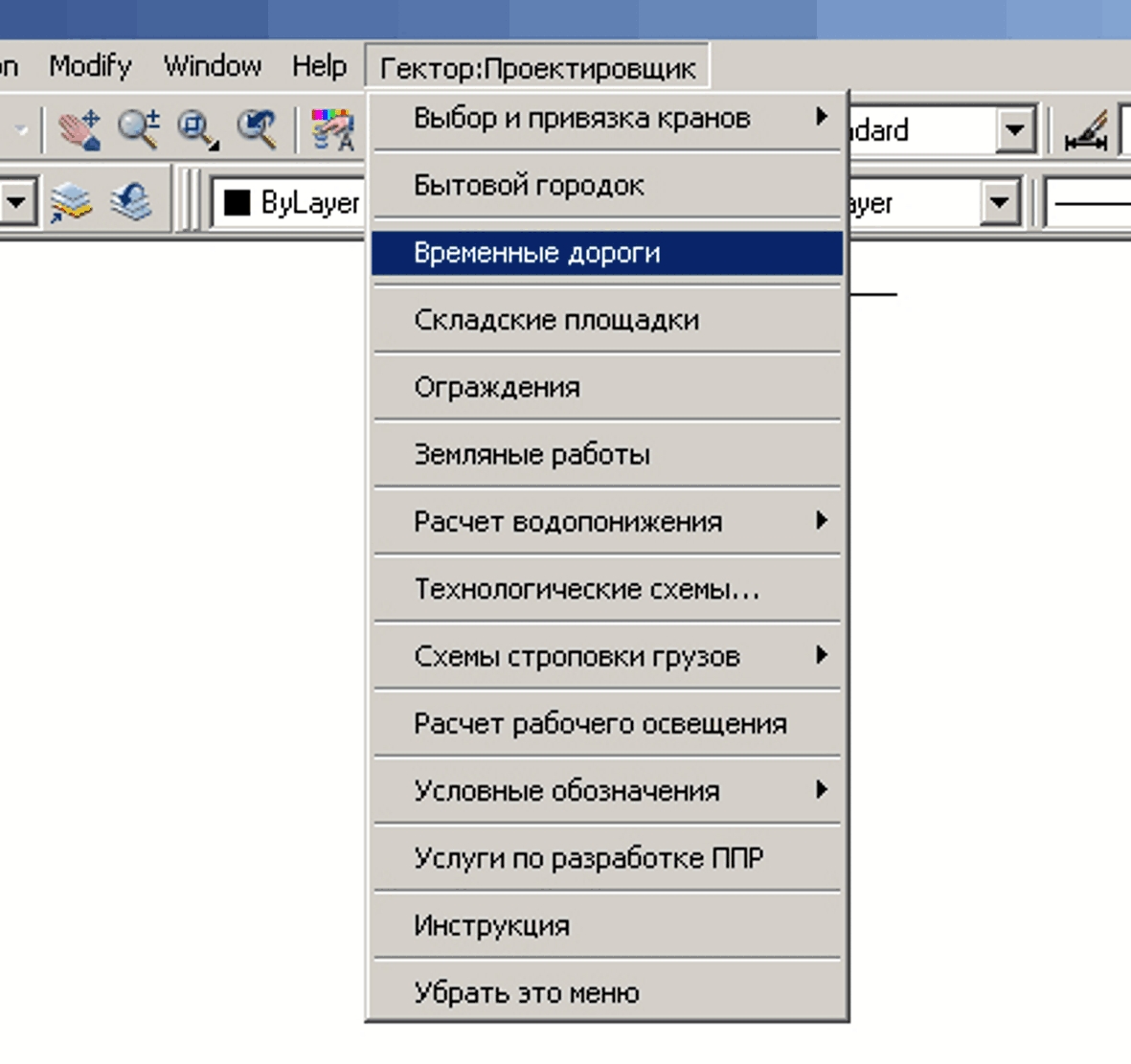
В главном окне выберите тип дороги и изме-ните параметры, если небходимо. Теперь можно «Указать дорогу на чертеже».
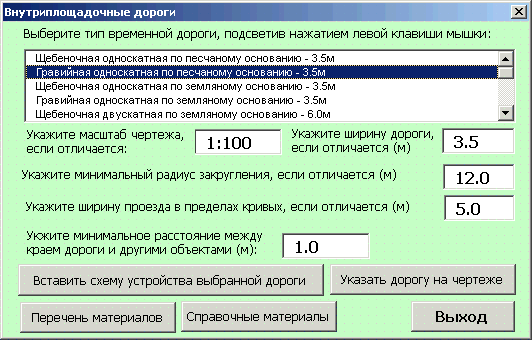
Для выбранного типа дороги можно «Вставить схему устройства…» в виде блока в чертеж.
При вычерчивании показаны: средняя указываемая пользователем линия (1), контур самой дороги (2) и зона отчуждения (3).
При вычерчивании очередного звена надо нажать одну из предложенных кнопок.
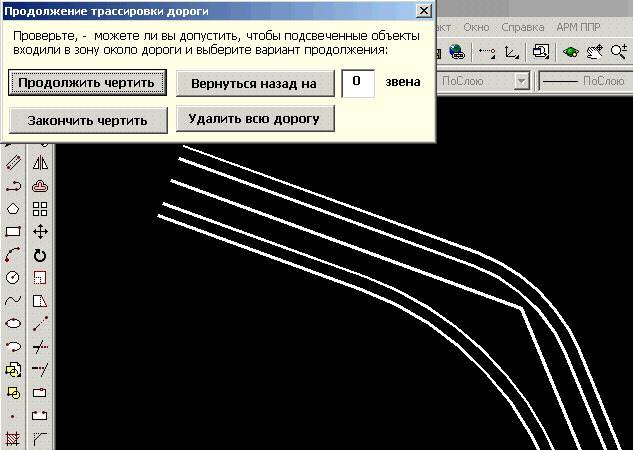





Пример чертежа дороги. В начале проставляется номер (1) дороги, по которому она идентифицируется в распечатке расходных материалов.
Повороты уширены (2) согласно нормам.





В текстовых файлах можно посмотреть и распечатать «Перечень материалов» для всех дорог, выполненных с помощью данного модуля в данном чертеже, и «Справочные материалы».
8.10 Схемы строповки грузов
Выбор грузозахватных приспособлений в соответствии с нормативами.
Варианты разгрузки и монтажа строительных грузов.
Автоматическое вычерчивание схем строповок.
Формирование таблицы масс грузов и ГЗП.
Формирование таблицы перечня ГЗП и тары.
Вставка в чертеж текста стандартного примечания.
Обширная база изображений схем строповок.
В меню AutoCAD Гектор: Проектировщик находится пункт «Схемы строповки грузов».
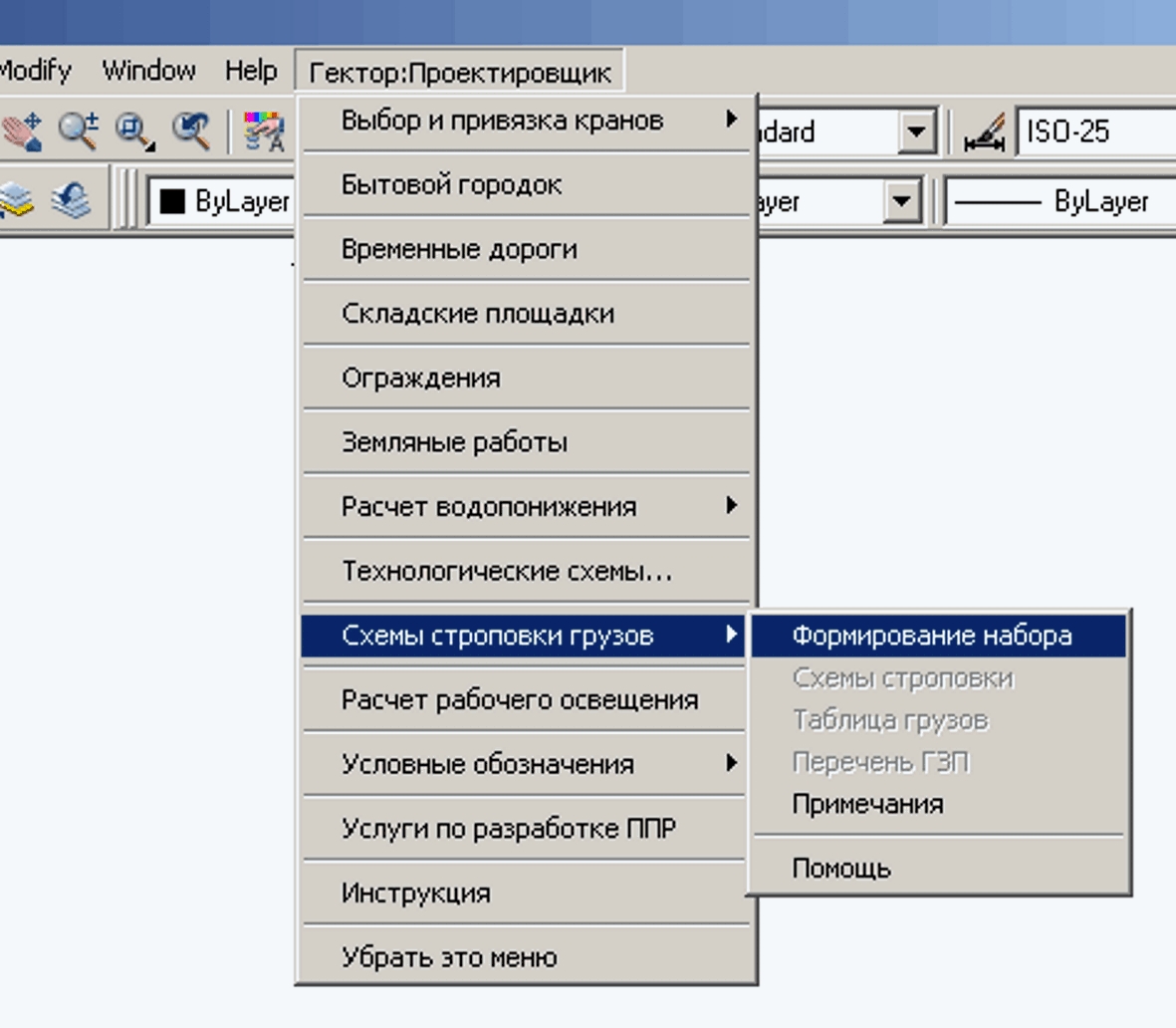
В подменю содержатся все команды программного модуля.
Перед началом работы необходимо из базы данных сформировать набор грузов для дальнейшей работы с ним.
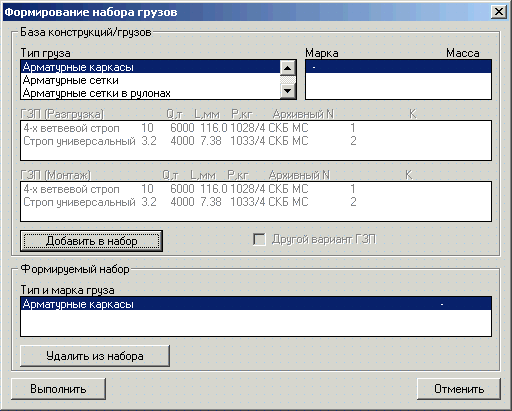
Программный модуль автоматически подбирает грузозахватные приспособления для случаев разгрузки и монтажа.
Сформированный набор грузов можно использовать в дальнейшей работе.
Изображение схем строповок можно незамедлительно получить на чертеже.
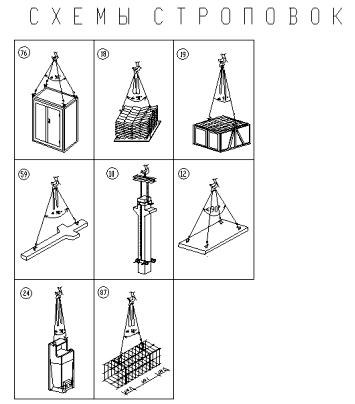
Таблица вставляется в ваш чертеж как объект AutoCad, но предварительно она сформирована в текстовом редакторе, где доступна для редактирования.
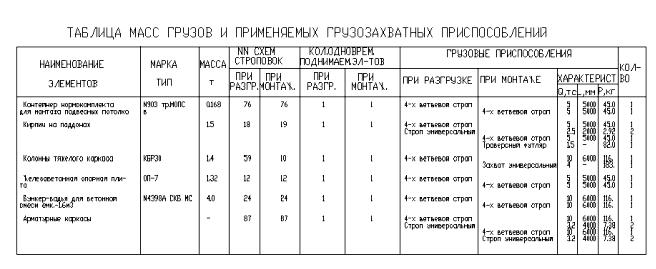
Аналогично формируется и вставляется в чертеж таблица перечня грузозахватных приспособлений и тары.
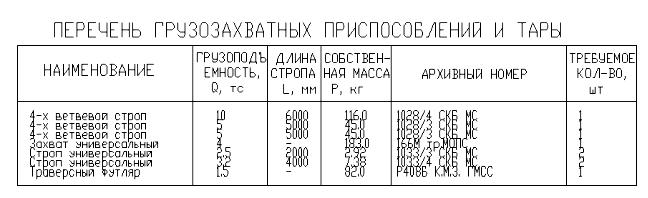
В текст можно вставить стандартные примечания. Они полностью доступны для редактирования средствами AutoCad.

